c盘删除还原点会怎么样? 电脑C盘系统还原点删除后的影响分析
12人参与 • 2025-07-24 • Windows
我们在日常工作生活中,使用windows操作系统时,可能会遇到一些系统问题,这些问题可能会使我们的系统变得不稳定或出现错误。为应对这种情况,windows在系统中内置了一个名为系统还原点的功能,以便我们在需要时可以通过这个还原点来恢复计算机到正常状态。
然而,系统还原点是存储在c盘中的,当c盘空间快要被占满的时候,人们可能就会本能地想要清理一下c盘空间,而占据了较多空间的还原点就成了头号目标,因此,有一些小伙伴就出现了c盘系统还原点可以删除吗这样的疑虑。

大家不要担心,这篇文章将针对这个问题,向大家全面解析一下系统还原点是什么,系统还原点能不能删除,以及具体该怎么删除系统还原点,一起来看看吧!
系统还原点是什么?
系统还原点(system restore point)是windows操作系统在某个特定时间点创建的一个备份(其实它更像是一个系统状态的快照),记录了操作系统及其相关设置、驱动程序、程序文件和系统文件的状态。通过系统还原点,用户可以将操作系统恢复到系统还原点创建时的正常状态,以解决软件安装、系统错误、病毒感染等问题。
系统还原点通常包含操作系统的重要组件,但不包括用户创建的个人文件和文件夹,因此用户在恢复系统之前应提前备份自己的重要文件。
c盘系统还原点是否可以删除?
我们知道windows系统还原点功能在开启之后,它就会不断地自动创建系统还原点并将其存储到c盘中,特别是您的系统设置有较大变化的时候。由于创建的还原点的数量逐渐增多,占据的磁盘空间也就越多,可能会出现c盘爆满的状况,所以有小伙伴就曾在网上询问系统还原点能不能删除。
实际上,当您的c盘空间快被占满,然后又想清理释放一些磁盘空间的话,删除系统还原点是一种可行的方案。因此,c盘系统还原点可以删除吗?答案是肯定的,可以删除。
只不过在删除之前,您应该慎重评估一下,因为删除系统还原之后,您将无法通过windows恢复环境中的系统还原功能来恢复系统。
怎么删除系统还原点?
那么我们该怎么删除系统还原点呢?通常来说,有2种比较常用的删除方法,分别针对全部删除与保留新还原点删除两种实际情况。
情况1. 删除全部系统还原点
如果您的c盘空间被占满,想要把所有的系统还原点都删掉的话,可以按照以下方法进行操作。
步骤1. 按win+r键输入sysdm.cpl并按enter键打开系统属性窗口,然后转到“系统还原”选项卡。
步骤2. 点击下方的“配置”按钮,然后在弹出窗口中点击下方的“删除”按钮即可删除此驱动器的全部还原点。
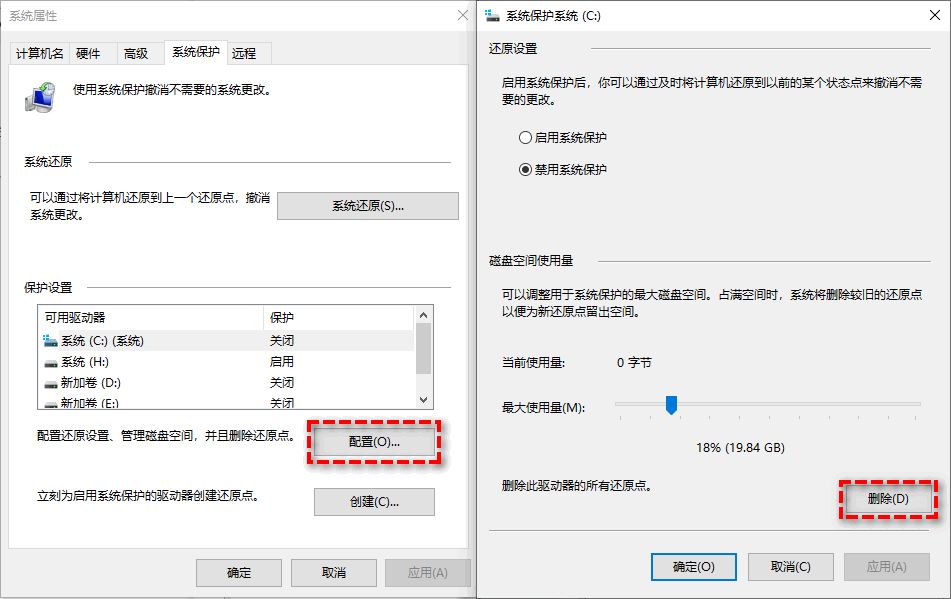
情况2. 删除新还原点之外的全部还原点
有些情况下,您害怕自己的系统出于风险状态中,所以可能不想删除全部的系统还原点,但是又想删除大部分还原点用以腾出存储空间,那该怎么办呢?我们还可以借助windows系统内置的磁盘清理工具来删除新还原点之外的其他所有还原点。
步骤1. 打开您的文件资源管理器,右键单击您的c盘,选择“属性”。
步骤2. 点击下方的“磁盘清理”按钮,然后在弹出窗口中转到“其他选项”选项卡,再点击下方系统还原和卷影复制区域的“清理”按钮,确认提示弹窗,即可删除新还原点之外的全部还原点。
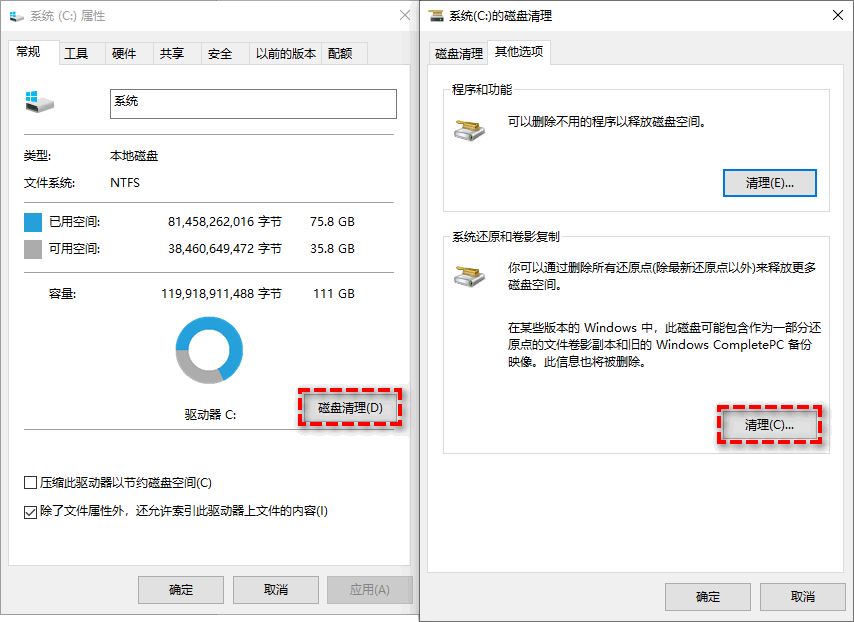
更好的保护系统安全的解决方案!
我们创建系统还原点功能的目的就是为了保护系统与个人数据的安全,由于系统还原点的工作原理使然,它的优势是允许撤销系统还原点之后进行的系统更改,将系统恢复到之前的某个还原点状态。但是它的劣势却是只能针对系统操作或核心组件更改进行还原,修复一些常见的系统问题,对于一些严重的系统故障无法恢复,并且无法对个人文件或数据进行保护。并且还可能出现一些类似于系统还原点丢失、还原失败等状况,所以我们并不是很推荐您采用系统还原点来保护自己的系统数据安全。
对此,我们更加推荐您选择傲梅轻松备份作为您的系统数据安全保护解决方案。它兼容全部windows pc操作系统,操作简单,上手容易,并且拥有专业的备份还原全套配置,可以帮助您轻松备份自己的任何数据,并且支持自定义您想要的备份任务,很方便,很实用。
- 四种备份类型:为满足不同用户的不同备份需求,轻松备份提供了“系统备份”、“磁盘备份”、“分区备份”和 “文件备份”四种不同的备份解决方案。
- 定时备份选项:可根据您的具体需求,设置定时备份任务,使其按照每天/每周/每月定时备份文件,解放双手,无需一次次地手动备份,非常方便实用,如果升级vip的话,还可以解锁按照触发事件(开机/关机/登录/注销)或usb插入自动执行备份任务。
- 傲梅备份策略:如果您觉得备份镜像过多占用了太多磁盘空间的话,也可以选择升级到vip,然后打开傲梅备份策略功能,启用磁盘空间管理,它可以按照您的设置定期清理老旧备份镜像,在确保备份版本较新的情况下又能为您节省更多磁盘空间,和定时备份任务搭配使用效果更佳。
- 备份路径多样:可根据您的具体需求,将备份驱动器到各种目标路径,例如将win11、win10备份到外部硬盘、usb驱动器、网络位置和nas(后两种为vip功能)等。
步骤1. 打开傲梅轻松备份,在主界面中依次选择“备份”>“系统备份”(这里我们以系统备份为例,如果您有其他的备份需求的话,也可以自行选择磁盘备份/文件备份/分区备份方案,操作方法都是类似的)。
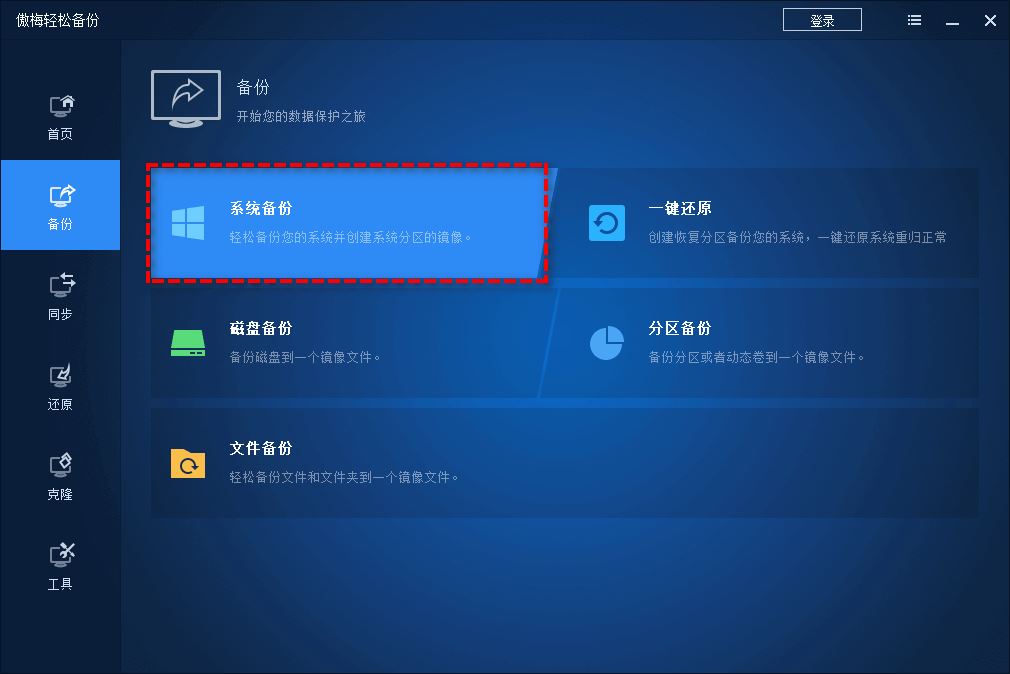
步骤2. 您无需手动选择需要备份的分区,软件会自动为您选择系统相关分区,您仅需点击下方长条框选择存储备份镜像的目标路径,然后单击“开始备份”即可轻松完成系统备份任务,总共就两步,是不是很简单呢。
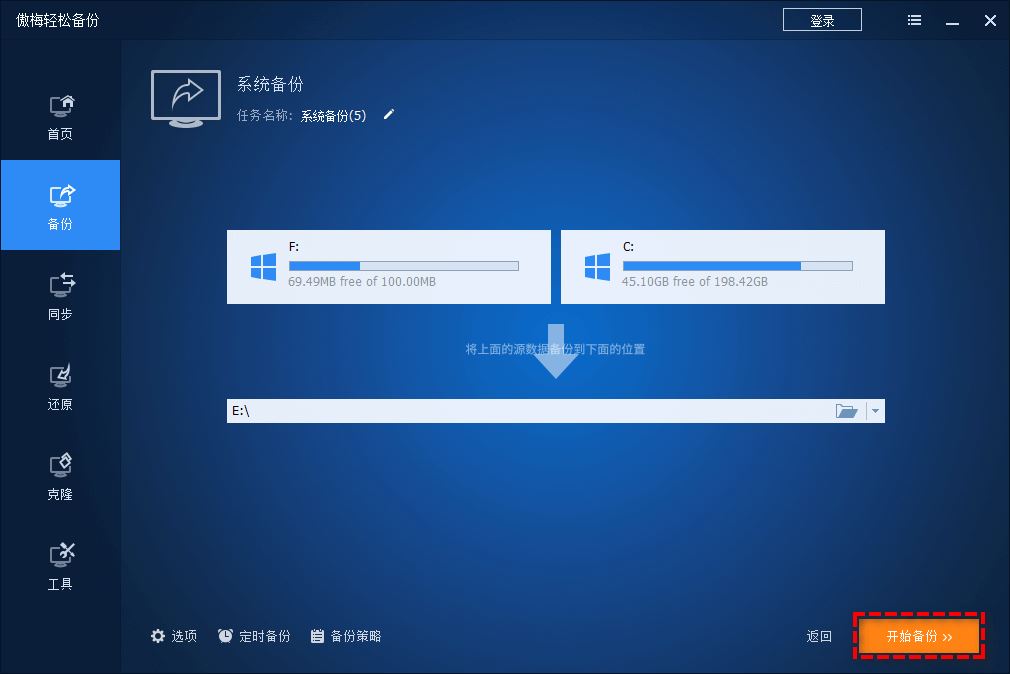
注意:如果您想创建定时备份任务的话,可以点击左下角的定时备份按钮,选择启用定时备份,然后就可以自行选择您想要的备份频率间隔了,除此之外,您也可以切换到傲梅备份策略选项卡设置您想要的备份策略与自动清理备份镜像规则。
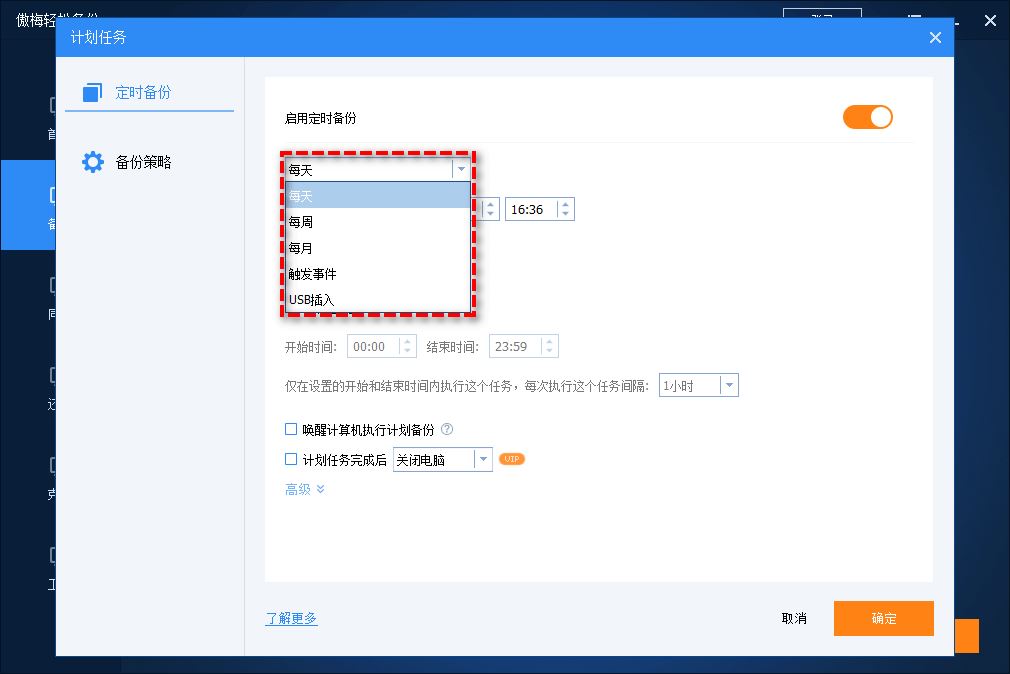
常见问题:
1、问题:电脑开机屏幕空白不显示图像,怎么办?
当电脑开机屏幕空白不显示图像时,您可以尝试以下步骤来排查和解决问题:
- 1.检查电源:确保显示器和电脑主机都连接到电源并且电源正常工作。
- 2.检查连接线:确认显示器与主机之间的连接线(如hdmi、vga或dvi)是否插紧或损坏。可以尝试更换连接线。
- 3.更换显示器:尝试将电脑连接到另一台显示器,以确定是否是显示器故障。
- 4.重启电脑:长按电源键10秒钟强制关机,然后重新启动电脑。
- 5.清理灰尘:打开机箱,检查显卡是否插紧,清理显卡和内存条上的灰尘。
- 6.重新插拔硬件:尝试重新插拔显卡和内存条,确保它们没有松动。
- 7.检查显卡:如果有独立显卡,可以尝试将显示器连接到主板上的集成显卡接口,排除独立显卡故障。
- 8.cmos放电:断电后,拔掉主板上的cmos电池,等几分钟后重新安装,恢复bios默认设置。如果以上方法无法解决问题,建议联系电脑专业维修人员进行进一步诊断和修复。
2、问题:电脑系统经常崩溃,怎么办?
电脑系统经常崩溃可能有多种原因。
- 首先,建议你检查硬件是否有问题,比如内存条是否松动或损坏,可以尝试重新插拔或更换。
- 其次,确认系统是否有最新的更新,及时安装系统补丁和驱动程序更新。还应该运行杀毒软件,确保没有恶意软件影响系统稳定。
- 最后,检查是否有不兼容的软件,卸载不必要的软件并清理系统垃圾。如果以上方法无效,考虑备份重要数据后重装系统。
3、问题:电脑桌面图标变“白”,怎么办?
当电脑桌面图标变成白色时,可能是图标缓存损坏导致的。
- 首先,可以尝试重建图标缓存。按下win + r键,输入“cmd”并按回车。在命令提示符中,输入以下命令并按回车:```
taskkill /f /im explorer.execd /d %userprofile%\appdata\localdel iconcache.db /astart explorer.exe```这将结束资源管理器进程,删除图标缓存文件,然后重启资源管理器。
若问题依然存在,建议检查显卡驱动是否需要更新,或者进行系统还原到之前的正常状态。如果这些方法都无效,可以尝试创建一个新的用户账户,看看问题是否解决。
c盘系统还原点可以删除吗?当然可以。我们可以通过删除系统还原点的方式来清理磁盘空间,不过在删除之前您需要仔细考虑一下,因为删除之后您的系统将进入无保护的状态,所以我们建议您在删除之前,先采用梅傲轻松备份来备份一下自己的重要数据。
您想发表意见!!点此发布评论
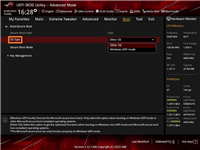
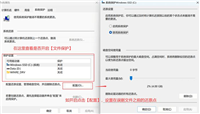
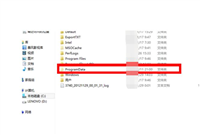
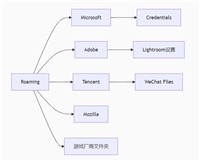
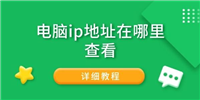

发表评论